Windows 11: i dettagli completi che devi sapere
Pubblicato: 2022-02-13Vuoi scaricare Windows 11 per funzionalità migliori sul tuo dispositivo? Prima di andare a scaricare Windows 11 sul tuo dispositivo devi conoscere i requisiti di sistema che il tuo PC deve avere. In questo tutorial, otterrai i dettagli completi che devi sapere prima di scaricare Windows 11.
In questo articolo, abbiamo fornito un elenco delle funzionalità osservate in Windows 11, la differenza tra Windows 11 e Windows 10, i requisiti di sistema, come scaricarlo sul tuo dispositivo e molto altro.
Sommario
Windows 11: i dettagli completi che devi conoscere
Funzionalità della finestra 11
1. App Android
La prima e la migliore caratteristica di Windows 11 è che ti permetterà di scaricare app Android dal Microsoft Store, tramite l'Amazon App Store. Puoi scaricare quasi 5.00.000 di app tra cui Adobe creative cloud, Disney +, TikTok, Pinterest, Zoom, Netflix, Uber e molti altri. Puoi anche ottenere alcune delle app locali come team Microsoft, Blocco note, Visual Studio e dipingere su Microsoft Store.
2. Menu Start, Desktop e altro
Il menu di avvio ha un nuovo look. Si trova al centro dello schermo insieme alla barra delle applicazioni. Visualizza le app "aggiunte" e le app o i file più recenti. Consente di accedere rapidamente alle cose o ai file desiderati senza alcuna distrazione.
La gestione dei desktop virtuali in Windows 11 si sposta in un'area dedicata nella parte inferiore dello schermo. Ti consente di creare desktop virtuali separati per lavoro, uso personale, giochi o altro. Puoi facilmente passare da uno all'altro senza alcun conflitto. Anche i controlli touch sono molto migliorati. La tastiera touch è stata ridisegnata con dimensioni ridotte, emoji e un suono migliore quando la tocchi.
Windows 11 ha anche più chiaro e scuro insieme agli angoli arrotondati delle icone con un sistema operativo dal design unico. Offri molti sfondi colorati tra cui scegliere anche per il tuo schermo. È facile passare dal desktop al laptop e ruotare meglio le ottimizzazioni. È anche integrato con Microsoft Teams per chat di chiamate di gruppo e altro ancora.
3. Compito multiplo
Windows 11 ti offre anche la funzione multitasking per un migliore utilizzo. Porta nuovi layout di snap, gruppi di snap e desktop e altro ancora. Ti aiuta a organizzare le tue finestre multiple aperte in colonne, sezioni, proprio come collage e altro. Organizzare le finestre in un modo particolare ti aiuta ad accedervi quando vuoi facilmente.
4. Widget
Windows 11 ha anche aggiunto widget alla barra delle applicazioni. Puoi vedere il meteo, le notizie, i promemoria del calendario, l'elenco delle cose da fare, le tue foto recenti e molto altro dal desktop con un solo clic. Quando apri quel widget, scorre sullo schermo proprio come uno schermo di vetro. Quindi, non disturba il tuo lavoro. Troverai l'icona del widget sulla barra delle applicazioni. Puoi anche accedere ai widget in modalità a schermo intero quando vuoi vedere tutto in una volta. Puoi aggiungere o rimuovere widget dalla barra delle applicazioni ogni volta che vuoi.
Windows 10 contro Windows 11
Esistono diverse differenze tra il nuovo sistema operativo Windows 11 e Windows 10. Alcune delle differenze sono elencate di seguito.
App Android: Windows 10 non supporta le app Android su PC. Ma Windows 11 ti consente di installare e utilizzare facilmente le app Android dal Microsoft Store.
Microsoft Teams: devi installare Windows 10 sul tuo dispositivo. Windows 11 viene fornito con l'applicazione Microsoft teams integrata per chiamate di gruppo e chat per l'ufficio e per uso personale.
Desktop virtuali: l'installazione e l'alternanza tra desktop virtuali per uso personale, lavorativo e di gioco è molto semplice su Windows 11. In Windows 10, è un'operazione molto difficile da configurare e utilizzare.
È molto facile trasferire app o account dal desktop al PC senza alcun disgusto mentre si utilizza Windows 11. Ma non è un compito facile su Windows 10.
Quali sono i requisiti minimi di sistema per Windows 11?
I requisiti minimi di sistema necessari per installare Windows 11 sul tuo PC sono
| Processore | 1 gigahertz (GHz) o più veloce con 2 o più core su un processore a 64 bit compatibile o un chip |
| Memoria | 4 GB di RAM |
| Conservazione | 64 bit o grande |
| Firmware di sistema | UEFI, cavo di avvio sicuro |
| TPM | Modulo piattaforma affidabile |
| Scheda grafica | Grafica compatibile con DirectX 12 / WDDM 2.X |
| Schermo | >9″ Con risoluzione HDR |
| connessione internet | Account Microsoft e connettività Internet necessari per la configurazione per Windows 11 home |
Alcune funzioni richiedono un software specifico, vedere i requisiti di sistema dettagliati.
- Correlati: come creare facilmente un backup dell'immagine di Windows 10
- 5 modi per correggere il riavvio per riparare gli errori di unità su Windows 10
Gli utenti di Windows 10 riceveranno l'aggiornamento a Windows 11 gratuitamente?
Sì. Gli utenti di Windows 10 riceveranno l'aggiornamento a Windows 11 gratuitamente. Ma solo per i PC che eseguono l'ultima versione di Windows 10. È necessario verificare se i requisiti di sistema del PC soddisfano i requisiti di Windows 11 o meno. Puoi vedere se stai utilizzando l'ultima versione di Windows 10 nelle impostazioni o negli aggiornamenti di Windows. Devi aspettare fino al 2022 per ottenere l'aggiornamento completo di Windows 11.
Come posso ottenere Windows 11
È necessario partecipare al programma Insider di Windows 11 oppure utilizzare EaseUS Windows 11 Builder per scaricare e installare facilmente l'anteprima del nuovo sistema operativo. Innanzitutto, devi controllare il tuo PC utilizzando l'app Checker. Se il tuo PC soddisfa i requisiti di sistema, puoi ottenere l'aggiornamento gratuito quando esce.
Come aggiornare Windows 10 a Windows 11
Ecco i semplici passaggi per aggiornare Windows 10 a Windows 11. Segui i passaggi seguenti per completare l'attività.
- Apri il tuo dispositivo Windows. Vai alle impostazioni usando la barra di ricerca o altro
- Seleziona l'opzione Aggiornamenti e sicurezza.
- Ora scegli il programma Windows Insider dal pannello laterale sinistro nella finestra Aggiornamenti e sicurezza.
- Fare clic su Inizia. Inizia il caricamento.
Nota: l'opzione Inizia si abilita solo quando l'opzione Dati diagnostici opzionali è su "ON".
- Seleziona un account per iniziare apparirà sullo schermo. Fai clic su più (+) per collegare il tuo account Microsoft.
- Una volta effettuato l'accesso con il tuo account. Puoi trovare il tuo account nel programma Insider di Windows.
- Seleziona il canale attraverso il quale desideri ottenere l'anteprima privilegiata. Puoi trovare diversi canali come il canale Dev per gli sviluppatori, il canale beta per i primi utenti e il canale di anteprima del rilascio per coloro che desiderano ottenere l'ultima versione. seleziona quello che desideri. Questo costruttore interno è in arrivo con il canale Dev. cliccaci sopra.
- Ancora una volta torna agli aggiornamenti e alla sicurezza nelle impostazioni. clicca su verifica aggiornamenti.
- Se trovi l'aggiornamento dell'anteprima dell'insider di Windows 11, fai clic su di esso per.
Come utilizzare l'app Controllo di Windows
L'app Windows Checker verifica la compatibilità del tuo PC per il sistema operativo Windows 11. È molto facile usare l'app di controllo di Windows. Basta scaricarlo sul tuo dispositivo dal link e aprire l'applicazione scaricata. Fare clic sull'opzione Verifica ora.
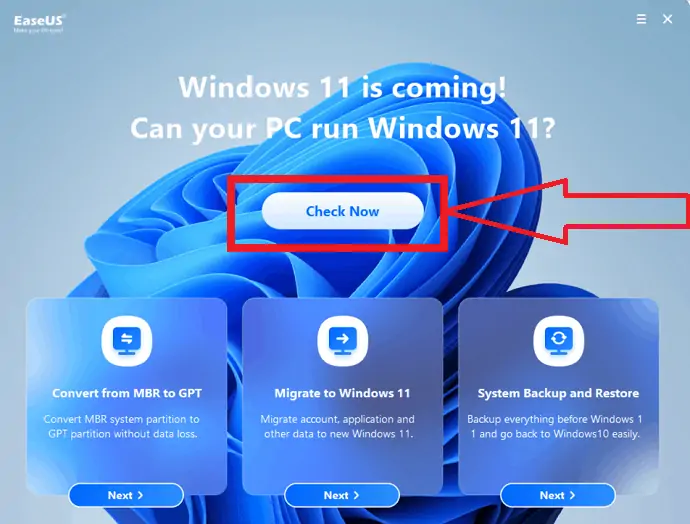
Inizia a controllare tutti i requisiti di sistema e visualizza il foglio se il tuo dispositivo può eseguire o meno il sistema operativo Windows 11. Mostra sia gli elementi compatibili che quelli incompatibili sullo schermo. Osserverai il risultato della compatibilità come mostrato nello screenshot qui sotto.

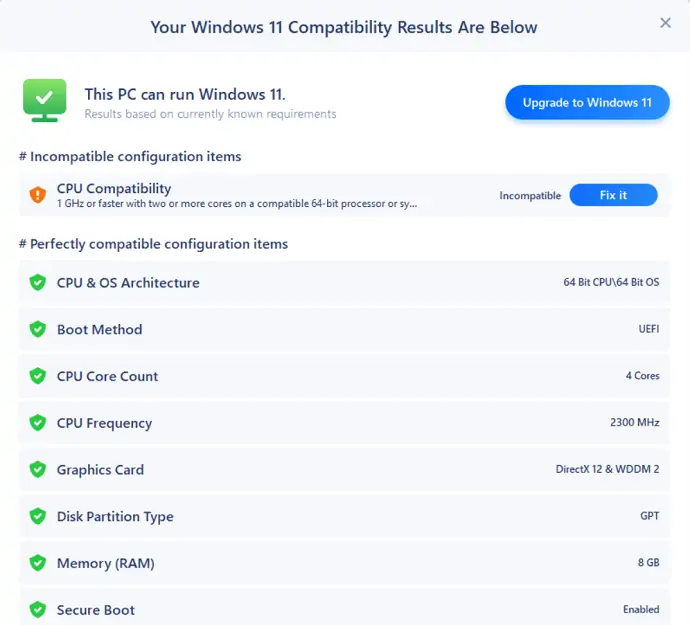
Puoi affrontare molti problemi comuni e complicati durante il download o l'utilizzo del sistema operativo Windows 11 sul tuo dispositivo. Il kit di strumenti EaseUS ti aiuta a superare tutti questi problemi. Il kit EaseUS Troubleshoot risolve tutti i problemi con gli strumenti software inclusi backup, trasferimento, gestione del disco rigido e ripristino dei dati. Conosciamo tutti i dettagli di quei software e i loro prezzi.
Backup di EaseUS Todo
EaseUS Todo backup è il semplice strumento di backup per eseguire il backup dei dati in pochi clic senza alcuna perdita di dati. Eseguire il backup e il ripristino dei dati su qualsiasi dispositivo. Facile backup di file, dati di sistema e dati su disco. Puoi anche eseguire il backup dei dati cloud in modo efficace, ma devi avviarlo con un account. Accedi ai dati ovunque con un account autorizzato. Questo software è integrato con il modulo clone, aiuta a trasferire tutti i dati dal sistema operativo all'SSD oppure dall'HDD all'SSD senza reinstallare. Ha la tecnologia di ripristino universale per ripristinare i dati senza perdita di dati o danneggiamento.
Caratteristiche:
- Eseguire il backup di directory, file, dati di sistema, e-mail, foto, video e molto altro.
- Smart Backup: questa funzione esegue il backup dei dati ogni mezz'ora di eventuali modifiche apportate ai dati. Ogni 7 giorni viene completato un backup completo.
- Accedi ai dati in qualsiasi momento e ovunque sui dispositivi collegati con un account autorizzato.
- Trasferisci facilmente i dati da un disco rigido all'altro.
- Supporta il backup della pianificazione, l'encruption e il backup della compressione.
- Supporta diversi metodi di backup.
- Universal Restore: ripristina i dati di sistema su qualsiasi dispositivo in pochi minuti, indipendentemente dalla piattaforma. Funziona senza problemi su una nuova macchina senza problemi.
Prezzo e piani:
È disponibile in tre piani come abbonamento di 1 anno, aggiornamenti a vita e abbonamento di 1 anno + 1 TB di spazio di archiviazione nel cloud. Sono disponibili al costo di $ 29,95/anno, $ 59,00 e $ 89,95. Puoi anche ottenere un piccolo sconto sugli aggiornamenti di 1 anno e a vita tramite questo link.
EaseUS PC Trans
EaseUS PC Trans aiuta a trasferire facilmente i tuoi dati da un PC all'altro senza alcuna perdita e corruzione. Trasferisci le app installate nel PC precedente insieme ai dati. Puoi anche trasferire i dati da un disco rigido all'altro. Copia i dati su un'unità e trasferisce i dati su un'altra, quindi non c'è possibilità di perdere i tuoi dati preziosi. Rimuove i file di grandi dimensioni che rallentano le prestazioni per ottimizzare le prestazioni del PC.
Caratteristiche:
- Trasferimento facile e veloce da un PC all'altro oppure tra due dischi.
- Aumenta le prestazioni del PC spostando i file di grandi dimensioni dal disco esistente.
- Trasferisci app, file, impostazioni tra dispositivi.
- Copia tutti i dati in un dispositivo per evitare errori imprevisti e perdita di dati.
- Trasferisci file in tre modi diversi: Trasferisci tramite connessione di rete, tramite immagini e tra dispositivi locali.
Prezzo e piani:
Il piano professionale è disponibile al costo di $ 49,95 e il piano tecnico a $ 399,00. I piani pro di 1 anno di abbonamento costano $ 59,95 e gli aggiornamenti a vita costano $ 69,95. Puoi fare un piccolo sconto sul piano professionale tramite questo link.
EaseUS Partizione master
EaseUS Partition Master è lo strumento per dividere il disco rigido in più partizioni. Aiuta ad accedere ai dati ben organizzati più velocemente che avere tutto in un unico posto. È possibile aumentare le prestazioni del disco diminuendo la dimensione del settore. Aiuta a proteggere i dati di sistema dalla corruzione dividendo gli altri dati dai file di sistema.
È facile eseguire il backup di tutti i dati della partizione invece di scegliere singole cartelle. Puoi anche installare un altro sistema operativo senza toccare il sistema operativo esistente. È compatibile con più piattaforme. Migra facilmente il sistema operativo su HDD o SSD quando si cambia unità. Regola automaticamente lo stato della partizione su quello precedente quando qualcosa va storto durante la regolazione delle partizioni e le protegge da errori quando il funzionamento della partizione viene interrotto da un problema hardware.
Il software di partizionamento viene fornito con gli strumenti completi per sbloccare tutto il potenziale del tuo disco rigido. È possibile creare e ridimensionare la partizione esistente. Sposta le partizioni da una posizione all'altra, unisci o dividi le partizioni. Formatta facilmente il disco rigido o la partizione per controllare gli errori del disco. Cancella tutti i file spazzatura e le cartelle non necessarie per prestazioni migliori e liberare più spazio di archiviazione. Nascondi o cancella la partizione per proteggere i dati sensibili, cambia i nomi dei file o le lettere di unità come preferisci e molte altre funzionalità.
Il master di partizione funge anche da convertitore per modificare i dati o i file di partizione dal disco MBR e dal disco GPT. Converte il file system dalla partizione FAT32/FAT16/FAT12 a NTFS, dalla partizione primaria a quella locale e viceversa, e converte la dinamica in quella di base e viceversa senza eliminare le partizioni, ecc.
Caratteristiche:
- Crea partizione e ridimensiona la partizione.
- Unisci o dividi facilmente la partizione.
- Proteggili dagli errori.
- Trasferisci la partizione senza influire sui dati.
- Nascondi le partizioni per proteggere i dati sensibili.
- Cancella i file spazzatura.
- Formatta il disco rigido e allinea le partizioni.
- Liberare l'unità di sistema per eseguire gli aggiornamenti di sistema.
Prezzo e piani:
La versione corrente di EaseUS Partition master è disponibile a $ 39,95 e una licenza a vita a $ 59,95. Puoi ottenere queste licenze a $ 19,97 e $ 29,97 dopo un piccolo sconto. Per questi prezzi scontati visita il link.
Procedura guidata di recupero dati EaseUS
EaseUS Data Recovery Wizard è uno strumento professionale per recuperare i dati persi. Recupera i dati cancellati da qualsiasi tipo di gadget elettronico come una scheda di memoria, un disco rigido e anche da un'unità USB. Supporta quasi 1000 tipi di formato. Recupera le immagini, i documenti, i video e molti altri cancellati, formattati e persi purché possano essere scansionati. Include anche strumenti per la riparazione di foto e video.
Offre una modalità di scansione migliore in due modi. La modalità di scansione rapida richiede poco tempo per la scansione dei file e la modalità di scansione profonda richiede più tempo per la scansione dei file centimetro per centimetro dell'intera unità. Puoi facilmente filtrare i file per data, ora, tipo di file, parola chiave, tag e identificatore. Ordina i file desiderati eseguendo la scansione.
EaseUS Data Recovery Wizard aiuta a recuperare i file in tempo reale. Puoi scansionare e recuperare i file contemporaneamente senza conflitti. Visualizza in anteprima i file prima di ripristinare o riparare i file danneggiati. Esporta o importa i file quando vuoi. Ti aiuta a recuperare i file persi e riparare i file danneggiati senza influire sui dati originali. Puoi recuperare i dati fino a 2 GB gratuitamente.
Prezzo e piani:
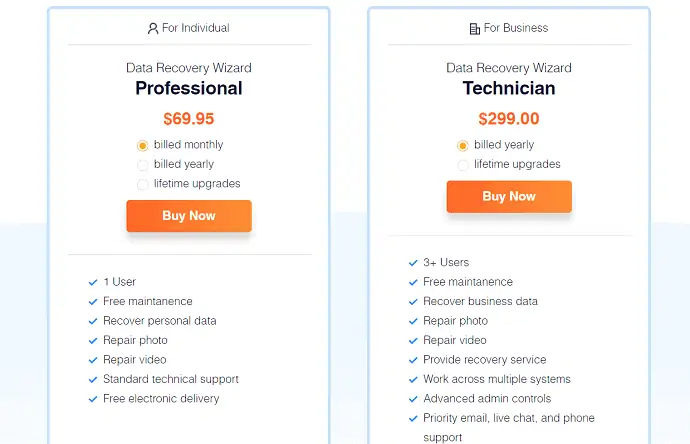
Il recupero dati EaseUS è disponibile in due piani professionale e tecnico. Il piano mensile è disponibile al costo di $ 69,95, annuale - $ 99,95 e una licenza a vita è disponibile a $ 149,95. Il piano per i tecnici costa $ 299,00/anno e $ 499,00 per gli aggiornamenti a vita.
Tutti gli strumenti sopra elencati sono strumenti aggiornati di Windows 11 per recuperare dati persi o danneggiati, partizionare l'unità, trasferire le app e i file più velocemente ed eseguire il backup dei dati scansionati.
- Correlati: come mostrare o nascondere le icone del desktop in Windows 10
- I 7 modi migliori per personalizzare la sensazione e l'aspetto di Windows 10
Spero che questo tutorial ti abbia aiutato a conoscere Windows 11: i dettagli completi che devi sapere . Se vuoi dire qualcosa, faccelo sapere attraverso le sezioni dei commenti. Se ti piace questo articolo, condividilo e segui WhatVwant su Facebook, Twitter e YouTube per ulteriori suggerimenti tecnici.
Windows 11: i dettagli completi che devi sapere – Domande frequenti
Come verificare che il dispositivo soddisfi o meno i requisiti di sistema di Windows 11?
Con l'aiuto dell'app Checker, puoi scoprire se il tuo sistema è compatibile con Windows 11 o meno.
Windows 11 può supportare le app Android su PC?
Sì. Puoi utilizzare le app Android su PC Windows 11.
Quali sono le caratteristiche principali di Windows 11?
Le caratteristiche principali di Windows 11 sono Widget, compatibili con le app Android, Supporta il multitasking, la modalità chiara e scura con angoli arrotondati, integrato con Microsoft Teams e molti altri.
Come scaricare Windows 11?
Per prima cosa devi sapere che il tuo dispositivo è in esecuzione su una versione precedente di Windows o meno e i requisiti di sistema. Se sono tutti a posto, puoi scaricare Windows 11 unendoti al programma insider di Windows 11 o utilizzare EaseUs Windows 11 Builder.
